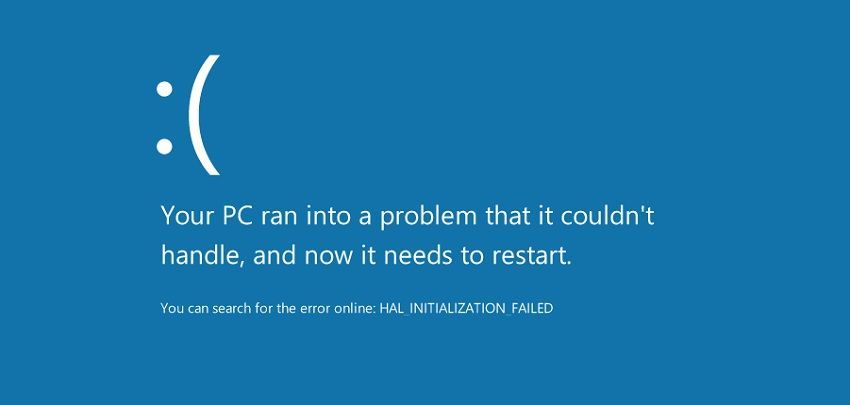Sayfa içi işlem gerçekleştirme hatası Bazı Windows kullanıcıları bir programı açmaya, kurmaya veya silmeye çalışırken “sayfa içi işlem gerçekleştirme hatası ” aldıklarını bildiriyorlar . Etkilenen bazı kullanıcılar, hata mesajının yalnızca belirli bir sürücüde bulunan dosyalarda oluştuğunu bildirir (çoğu durumda, sürücü işletim sistemi sürücüsünden farklıdır). Harici sabit disklerin bu hata mesajını tetiklemesi çok daha muhtemeldir. Sorunun çoğunlukla Windows 7’de gerçekleştiği bildiriliyor, ancak Windows 8.1 ve Windows 10’da sorunla karşılaşan kullanıcıların bazı olayları var.
‘Sayfa içi işlem gerçekleştirme hatası’ hatasına neden olan nedir?
Bu sorunu çeşitli kullanıcı raporlarına ve sorunu çözmek için kullandıkları tamir stratejilerine bakarak araştırdık. Toplaya bildiğmiz bilgilere dayanarak, bu sorunun ortaya çıkmasından sorumlu olduğu düşündüğümüz bazı nedenleri sizler için bir araya topladık.
- Bozuk Sistem dosyaları – Sisteminizde Windows dosyaları arasında bazı bozuk dosyalar varsa, bu sorun oluşabilir. Aynı sorunla mücadele eden bazı kullanıcılar, bir CHKDSK taraması veya sistem geri yükleme işlemi gerçekleştirildikten sonra hatanın çözüldüğünü bildirdi.
- (Dış) sabit disk kötü gidiyor – Bu hata, kötü gitme sürecinde olan sabit diskler arasında oldukça sık görülür. Bu durumda çözüm, hatalı sürücüyü değiştirmek ve verileri hatalı sürücüden kurtarmaya çalışmaktır (eğer mümkünse).
Bu hata mesajını çözmekte zorlanıyorsanız, bu makale birkaç sorun giderme adımı sağlayacaktır. Aşağıdan, benzer durumdaki diğer kullanıcıların sorunu çözmek için kullandıkları yöntemlerden oluşan bir koleksiyonunuz var.
Metotlar ciddiyet ve verimlilik açısından sıralandığından, önerildikleri sıraya göre takip etmenizi öneririz. Sonunda, kendi senaryoda etkili olan bir düzeltmeye rastlayacaksınız.
CHKDSK taraması yapmak
Daha önce “sayfa içi işlem gerçekleştirme hatası ” nı çözmek için mücadele eden çoğu kullanıcı, bir CHKDSK taraması gerçekleştirerek süresiz olarak çözmeyi başardı. Bu sorunun, sorunun sistem dosyası bozulmasından kaynaklandığı durumlarda etkili olması muhtemeldir.
CHKDSK, dosya sisteminin ve dosya sistemi meta verilerinin bütünlüğünü taramak için tasarlanmış önemli bir yardımcı programdır. Bunun da ötesinde, bulmayı başardığı mantıksal sistem hatalarını düzeltmek için de donatılmıştır. Hata tam olarak bozuk hacimli ana dosya girişleri, hatalı güvenlik tanımlayıcıları veya yanlış hizalanmış zaman damgası veya tek tek dosyalar hakkındaki dosya bilgilerinden kaynaklandığı için bu hatayı çözmemiz gereken şeydir.
Bu yöntemin etkili olma ihtimali yüksek olsa da, çok zaman alacağını unutmayın (bu aynı zamanda donanımınızın özelliklerine ve sistem dosyası bozulmasının ağırlığına da bağlıdır. Bu yordama geçmeden önce zaman.
Prosedürü görmek için zamanınız olduğundan emin olduktan sonra, bir CHKDSK taraması başlatmak için aşağıdaki adımları izleyin
- Bir Çalıştırma İletişim Kutusu açmak için Windows tuşu + R tuşlarına basın. Ardından, “ cmd ” yazın ve yükseltilmiş bir Komut İstemi açmak için Ctrl + Shift + Enter tuşlarına basın. UAC (Kullanıcı Hesabı Denetimi) tarafından istendiğinde, yönetici ayrıcalıkları vermek için Evet’i tıklayın .Çalıştır iletişim kutusuyla Komut İstemi’ni açma
- Yükseltilmiş Komut İstemi’nin içine, aşağıdaki komutu yazın ve en yaygın sistem dosyası hata türlerini onarmak için donatılmış bir CHKDSK taraması başlatmak için Enter tuşuna basın :CHKDSK L: / R
- Prosedür tamamlanana kadar bekleyin ve işlem tamamlandıktan sonra bilgisayarınızı yeniden başlatın.
- Bir sonraki başlangıçta, daha önce “sayfa içi işlem gerçekleştirme hatası ” nı tetiklediğimiz adımları tekrarlayın ve sorunun çözülüp çözülmediğine bakın.
Not: CHKDSK taraması tamamlanma niyetinde kalmadan takılı kalırsa, bu genellikle sabit sürücünüzün ölmekte olduğunun bir işaretidir. ( Talimatlar için Temiz yükleme veya Onarım yüklemeye bakınız )
Aynı sorunla hala karşılaşıyorsanız, aşağıdaki bir sonraki yönteme geçin.
Sistem Geri Yükleme İşlemini Gerçekleştirme
Birkaç kullanıcı, makinelerini daha eski bir duruma getirmek için daha eski bir Sistem Geri Yükleme noktası kullandıktan sonra hatanın artık meydana gelmediğini bildirdi.
Sistem Geri Yükleme, tekrarlayan hata mesajlarını geride bırakan belirli tip çökmeleri gidermek için tasarlanmış bir başka yardımcı programdır. Bu yardımcı programın temelde yaptığı şey, tüm Windows kurulumunuzu tekrar çalışma durumuna geri yüklemektir. Geri yükleme noktası, Windows sistem dosyalarının, program dosyalarının, kayıt defteri ayarlarının, donanım sürücülerinin vb. Anlık görüntüsüdür.
Sistem Geri Yükleme noktaları manuel olarak oluşturulabilir, ancak Windows otomatik olarak belirli zaman aralıklarında (haftada bir kez) bir tane oluşturur. Bu nedenle, hata bir yazılım değişikliğinden (hatalı sürücü, eksik dosya vb.) Kaynaklanıyorsa, bu yardımcı program makinenizi çalışma durumuna geri yüklemenize yardımcı olur.
Sistem Geri Yükleme işlemini gerçekleştirmek için yapmanız gerekenler:
- Çalıştır iletişim kutusunu açmak için Windows tuşu + R tuşlarına basın . Ardından, “rstrui” yazın ve Sistem Geri Yükleme sihirbazını açmak için Enter tuşuna basın .Çalıştır’ı kullanarak Sistem Geri Yükleme sihirbazını açma
- Sistem Geri Yükleme’nin ilk ekranındayken, ilerlemek için İleri’ye basın .Sistem Geri Yüklemeyi Kullanma
- Bir sonraki ekrana geçtikten sonra, Daha fazla geri yükleme noktası göster ile ilişkili kutuyu işaretlediğinizden emin olun . Ardından, hatayla karşılaşmaya başladığınız tarihten daha eski bir tarihe sahip bir nokta seçin ve ardından İleri’ye tıklayın.
- Yardımcı program şimdi gitmeye hazır. Şu an yapılacak tek şey Finish’e basmak. Bilgisayarınız yeniden başlatılacak ve bir sonraki sistem başlangıcında eski durum uygulanacaktır.Sistem Geri Yükleme işlemini başlatma
Bir sonraki başlangıçta, daha önce “sayfa içi işlem yaparken hata ” sorununa neden olan adımları yeniden oluşturun ve hatanın hala devam edip etmediğini görün.
Hala aynı hata mesajını çözmek için zorlanıyorsanız, aşağıdaki bir sonraki yönteme geçin.
Temiz yükleme veya Onarım yükleme
Yukarıdaki yöntemler yardımcı olmadıysa, Windows bileşenlerinizi sıfırlama olasılığını göz önünde bulundurmaya başlamanız gerekir. Bu noktaya geldiysen, iki yol ileri gideceksin:
- Temiz yükleme – Temiz yükleme tüm Windows bileşenlerinizi sıfırlar, ancak kişisel dosyalarınızı, uygulamalarınızı ve kullanıcı tercihlerinizi kaybetmenizi sağlar.
- Onarım yüklemesi – Onarım yüklemesi daha iyi bir seçenektir çünkü kişisel eklemelerinizi (uygulamalar, fotoğraflar, müzik, dosyalar, sistem ayarları) etkilemeden yalnızca Windows bileşenlerini (sistem dosyaları, yerleşik uygulamalar vb.) silmez
Yukarıdaki yöntemlerden birini (sizin için daha uygun görünen) izleyin ve “sayfa içi işlem gerçekleştirme hatası ” nın çözülüp çözülmediğine bakın.
Sabit sürücüyü değiştirin
Yukarıdaki yöntemleri başarı ile tamamlamadıysanız , “sayfa içi işlem gerçekleştirme hatası ” hatasıyla başa çıkma ihtimaliniz yüksek, çünkü sabit sürücünüz ölüyor. Bu, harici bir sabit sürücüde oldukça sık görülür.
Bu sorunla harici bir sabit disk sürücüsü ile karşılaşmanız durumunda, farklı bir bilgisayara bağlamayı deneyin ve sorunun devam edip etmediğini kontrol edin. Bu senaryo sizin durumunuza uygulanabilirse, yenisini almanız gerekecektir.
Sabit sürücü önemli veriler içeriyorsa, veri kurtarma servisine götürmeyi düşünebilirsiniz. Ancak bu şeylerin genellikle pahalı olduğunu unutmayın (bu yüzden gerçekten gerekmedikçe yapmayın).